修改此控制項目會使頁面自動更新

在 Mac 上的 GarageBand 中移動和複製拍速點
你可以以多種方式移動和複製拍速點:
在錄音時配合移動拍速點
在 Mac 上的 GarageBand 中,左右拖移拍速點。
複製拍速點
在 Mac 上的 GarageBand 中,執行下列其中一項操作:
拖移拍速點時按住 Option 鍵。
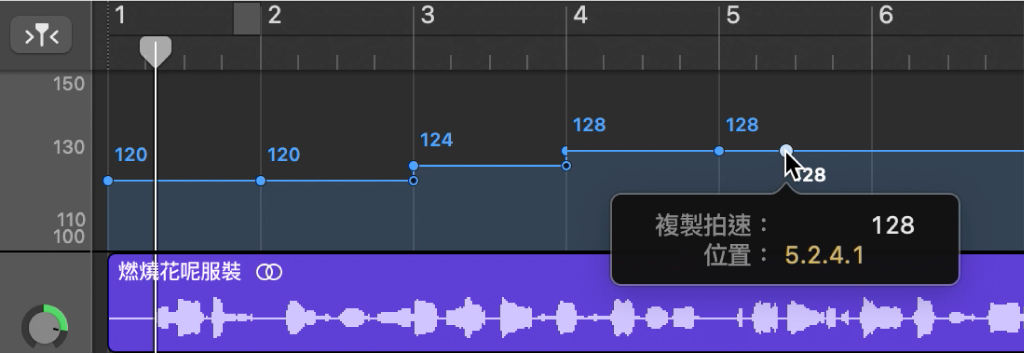
使用標準「複製」和「貼上」操作(透過「編輯」選單或對應的鍵盤快捷鍵)。拍速點便會貼上到播放磁頭的位置。
如你使用「複製」和「貼上」複製多個拍速點,則第一個拍速點會貼到播放磁頭的位置。
複製或移動多個拍速點
在 Mac 上的 GarageBand 中,按住 Shift 鍵並點按或拖移來選擇(同時按住 Control 鍵)你要包含的拍速點,然後將它們拖到目標位置。
附註:任何位於目標位置的拍速點會由移動或複製的控制點取代。
感謝您提供意見。